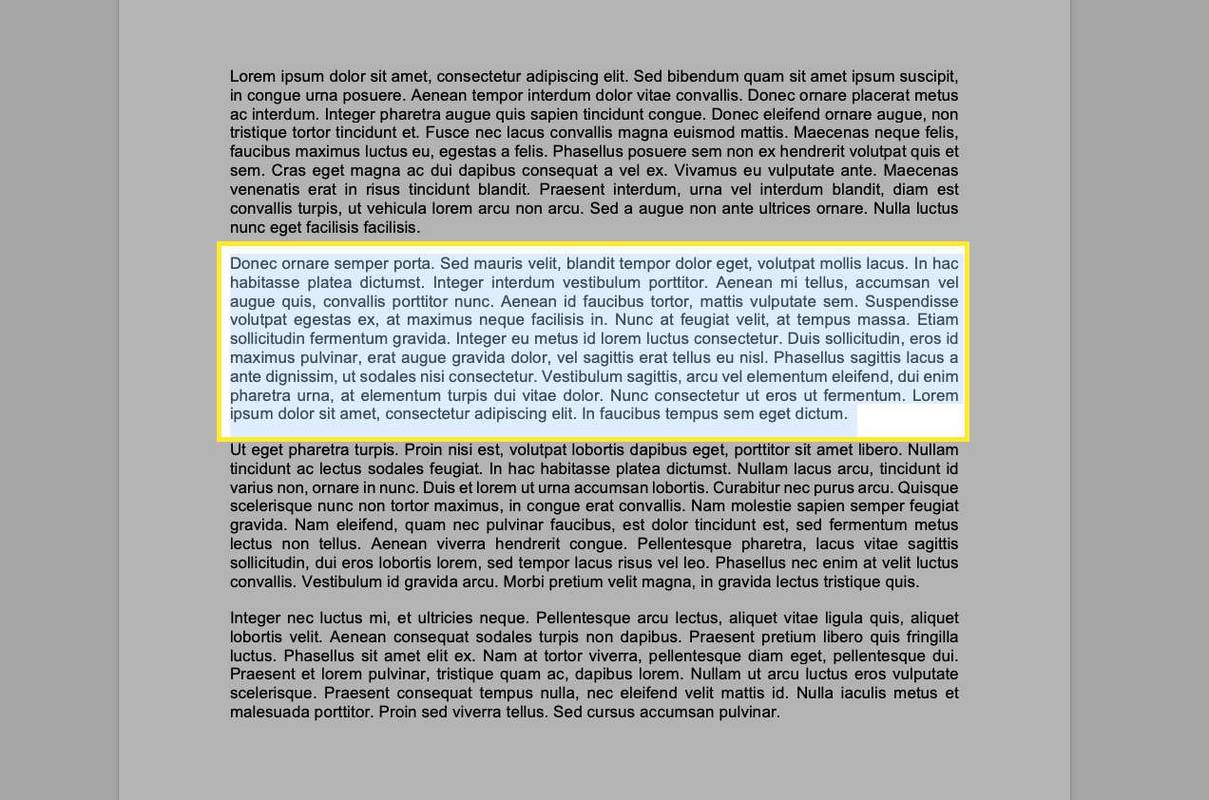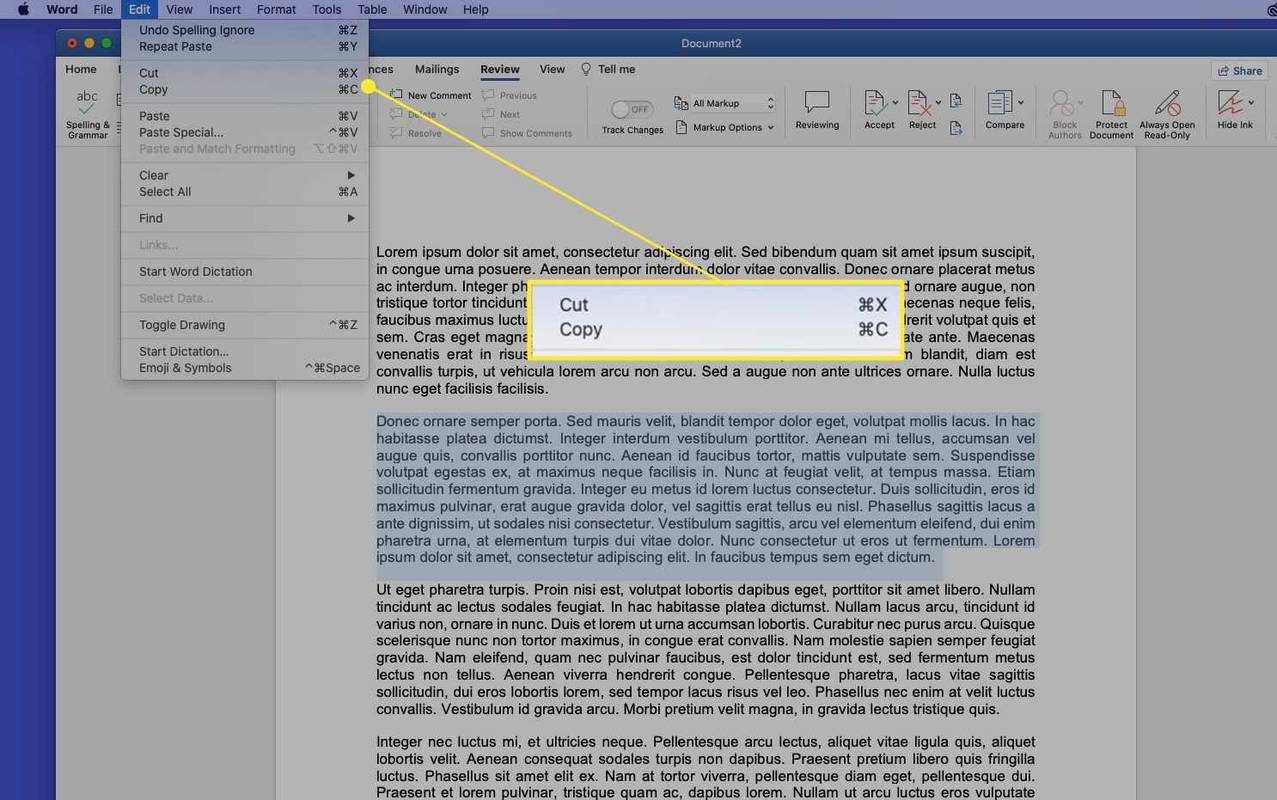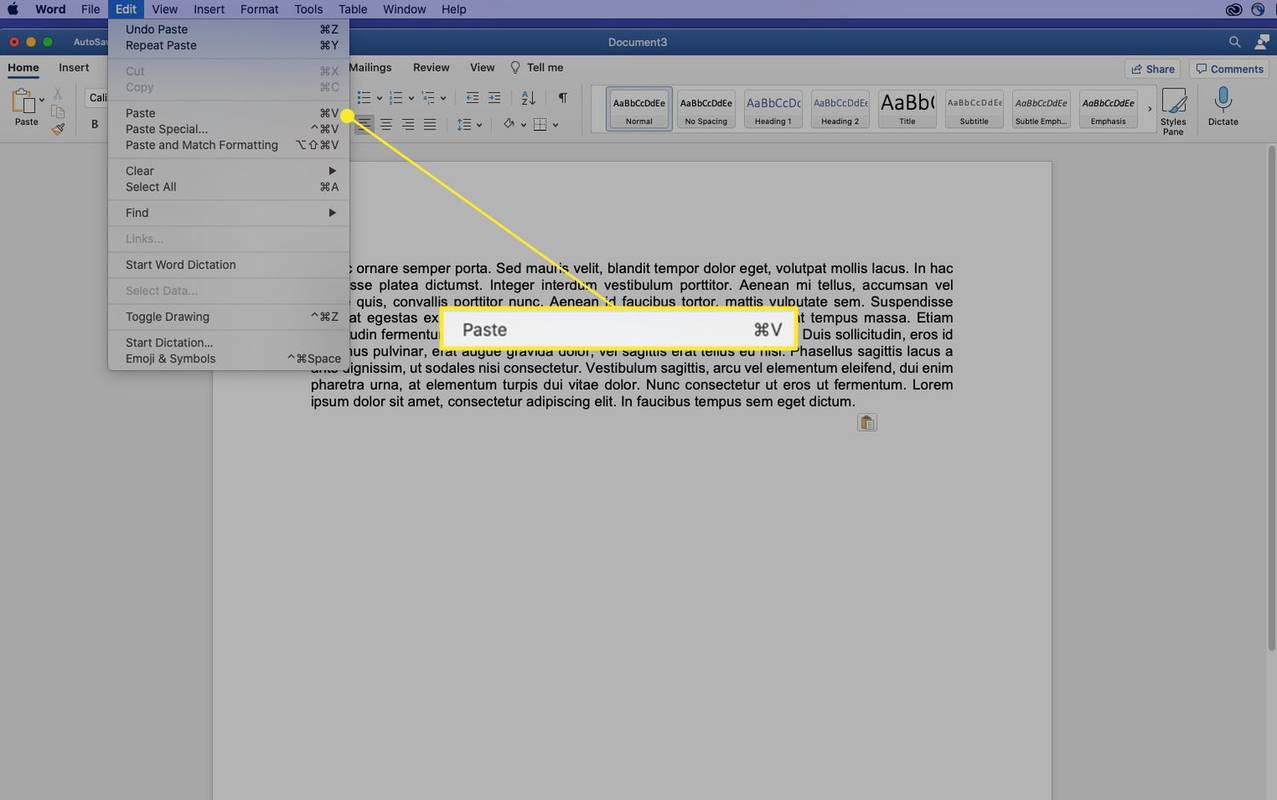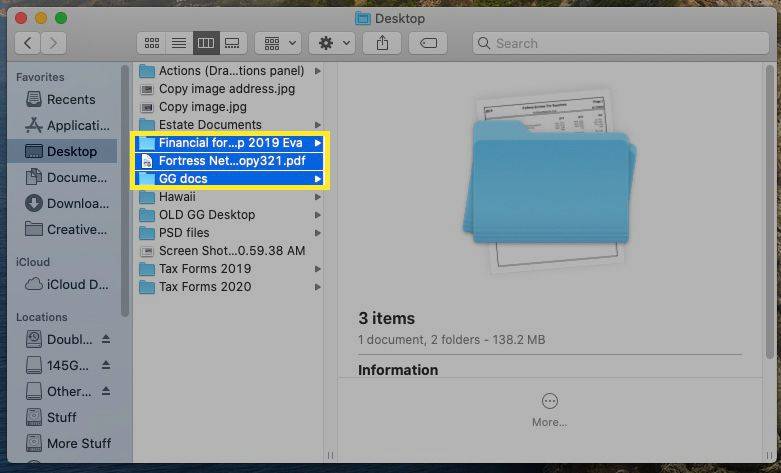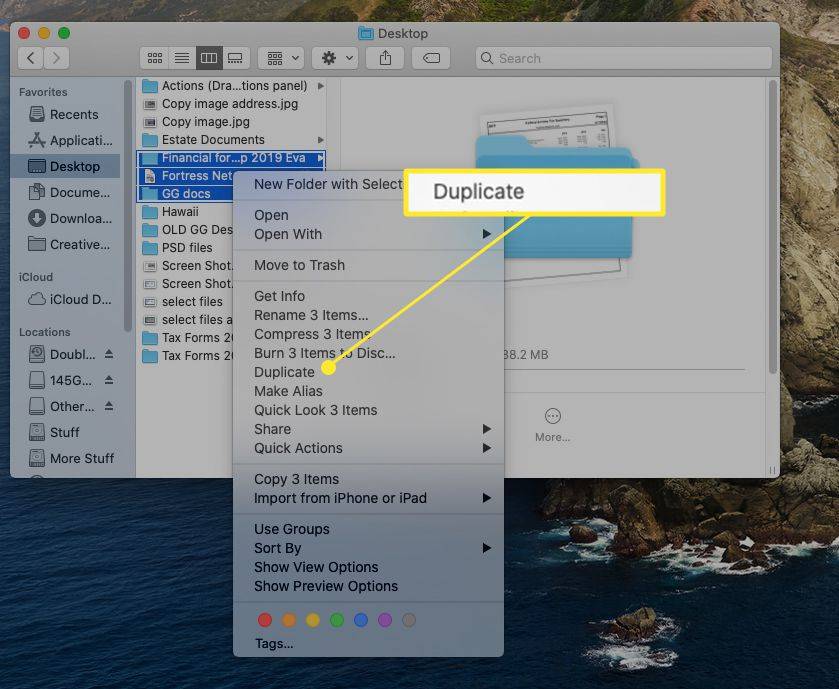Шта треба знати
- Изаберите текст или фасциклу коју желите да исечете или копирате, а затим притисните Цомманд + Ц копирати или Цомманд + Икс сећи.
- Да бисте налепили текст или фасциклу коју сте исекли или копирали, поставите курсор где желите да иде и притисните Цомманд + ИН .
- Можете копирати слику тако што ћете прећи курсором преко ње и притиснути Контрола , а затим изаберите Копирај слику .
Овај чланак објашњава како да користите команде Цут, Цопи и Пасте на Мац рачунару. Ова упутства су креирана за мацОС Цаталина (10.15), али се примењују на већину старијих верзија мацОС-а и Мац ОС Кс-а. Неке старије верзије оперативног система могу имати мало другачији интерфејс.
Како да копирате, исечете или налепите текст
Да бисте копирали, исецали или налепили текст, довршите следеће кораке:
-
Означите текст који желите да копирате или исечете. Ако користите миш или додирну таблу, померите курсор на почетак текста који желите да копирате. Затим кликните и држите док превлачите курсор преко садржаја који желите да копирате.
Ако користите тастатуру, померите курсор на почетак текста који желите да копирате. Затим притисните и држите Смена док користите тастере са стрелицама да изаберете садржај који желите да копирате.
Видећете оквир у боји око изабраног садржаја.
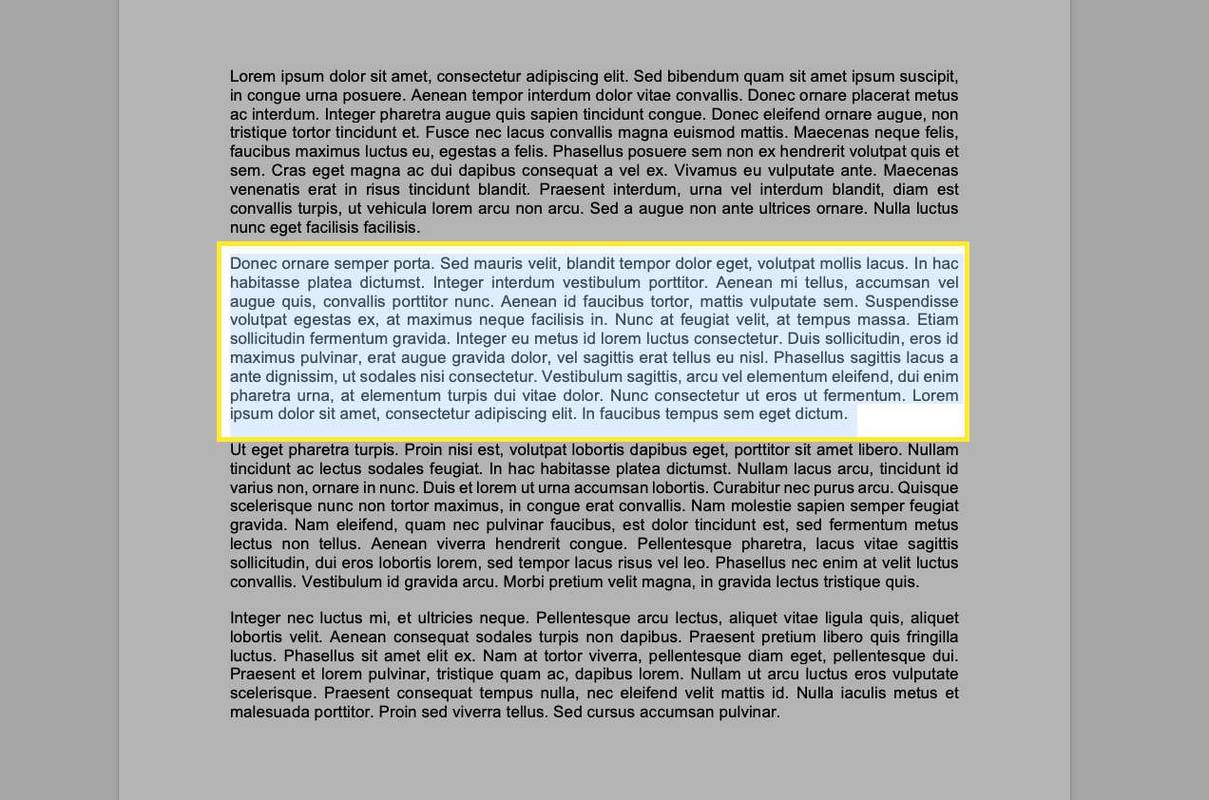
У Мицрософт Ворд-у постоје детаљне опције избора које можете прилагодити да бисте олакшали избор.
-
Да бисте копирали истакнути текст, користите један од следећих метода:
- На тастатури притисните Цомманд + Ц .
- На траци менија изаберите Уредити > Копирај .
Да бисте исечили текст, користите један од следећих метода:
- На тастатури притисните Цомманд + Икс .
- На траци менија изаберите Уредити > Цут .
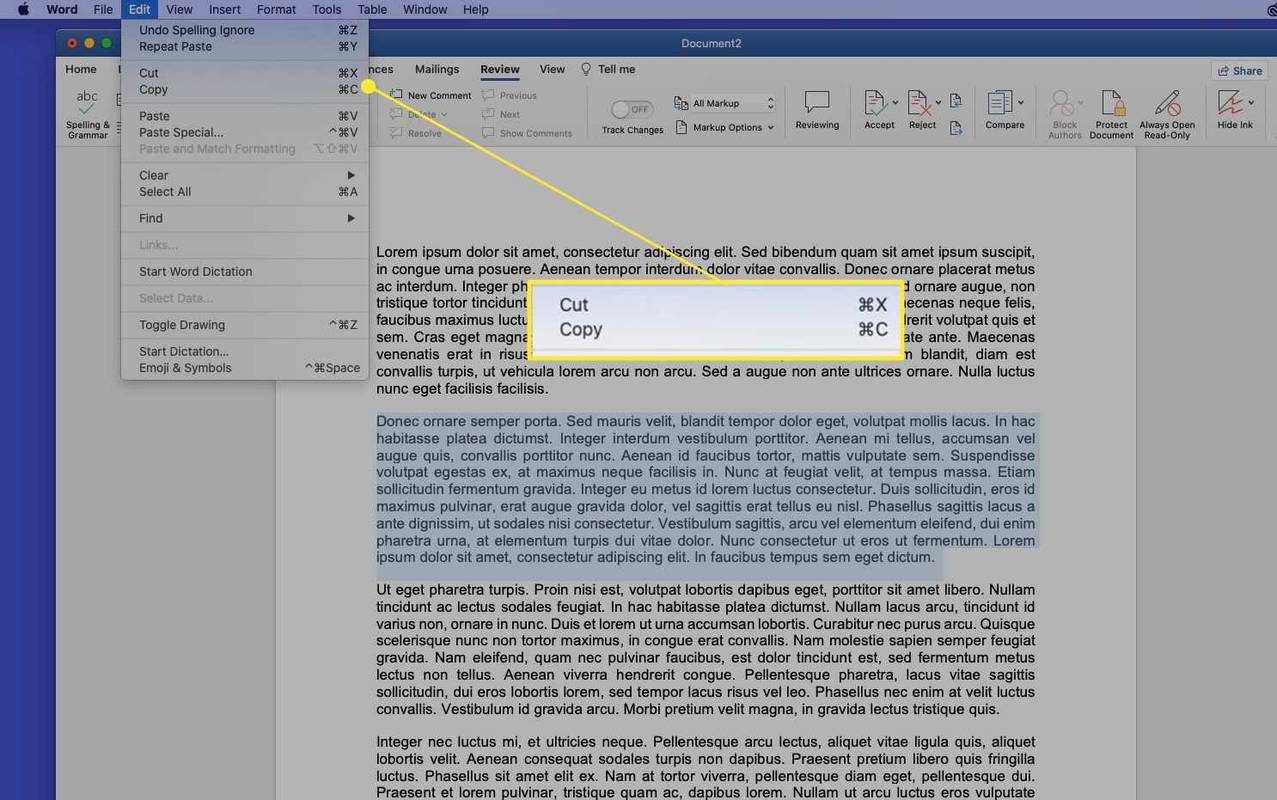
-
Да бисте налепили текст који сте управо копирали или исекли, поставите курсор у област за уређивање, попут оквира за текст или документа, и користите један од следећих метода:
могу ли да користим лифт без паметног телефона
- На тастатури притисните Цомманд + ИН .
- На траци менија изаберите Уредити > Залепите .
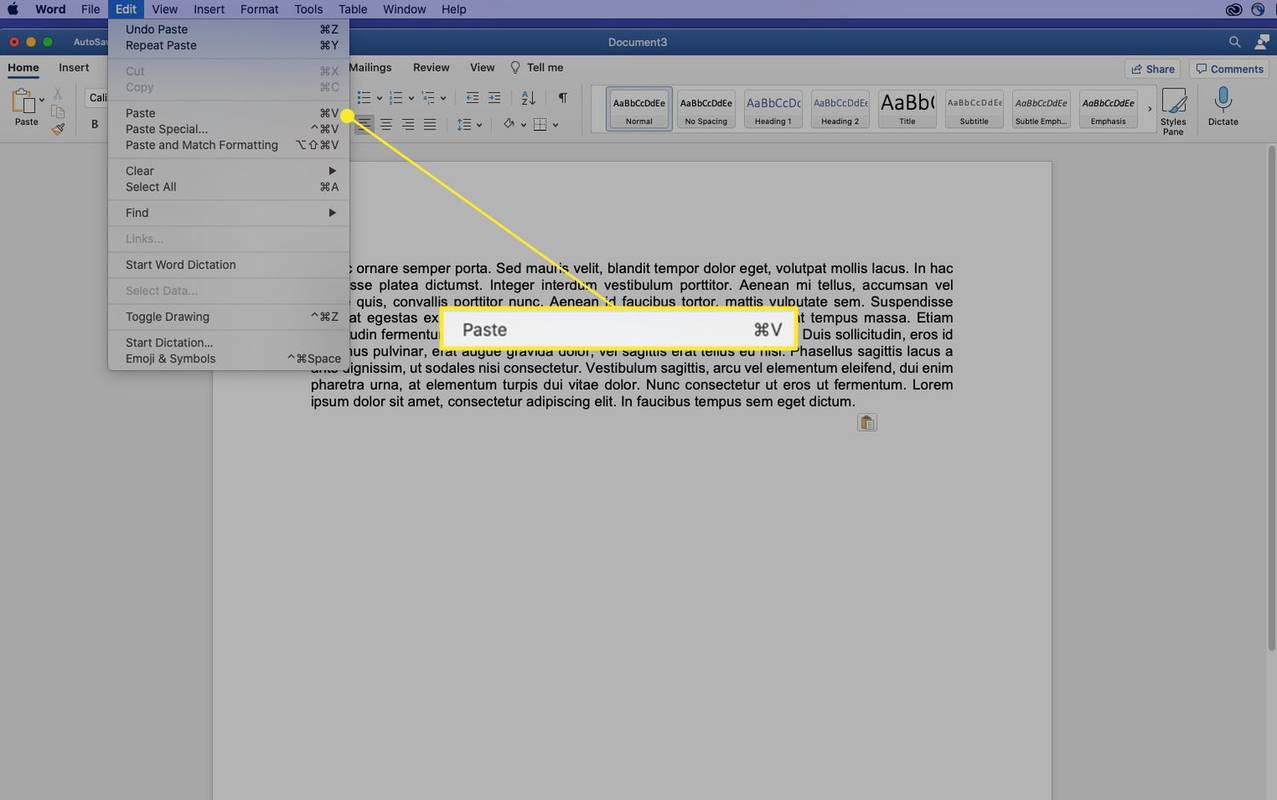
Да бисте копирали садржај ћелије у Мицрософт Екцел-у, најлакши метод је да изаберете ћелију (не текст), а затим је копирате.
Пречице на тастатури које помажу при копирању и лепљењу
Друге пречице на тастатури су посебно корисне када користите команде за копирање и лепљење:
-
Изаберите једну или више фасцикли или датотека.
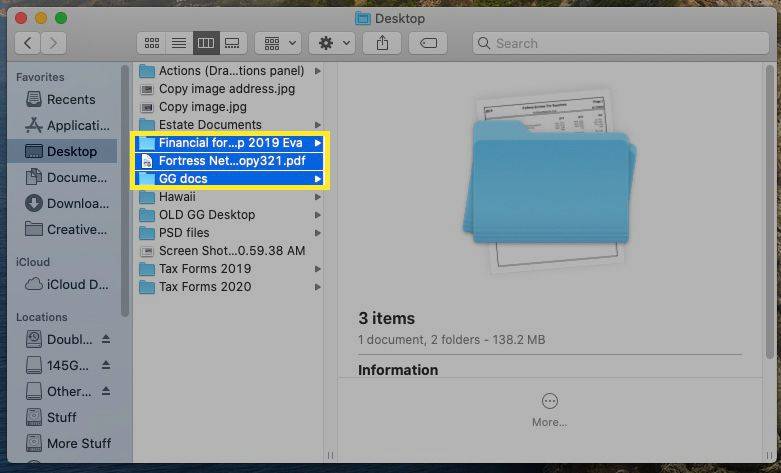
-
Притисните Контрола , изабрали означене елементе, а затим изаберите Дупликат из контекстног менија. (Такође можете дуплирати ставку тако што ћете изабрати Филе > Дупликат на траци менија или притиском на Цомманд + Д .)
За брже копирање притисните и држите Опција , а затим превуците датотеку на нову локацију. Ова команда аутоматски дуплира датотеку, чак и у истој фасцикли.
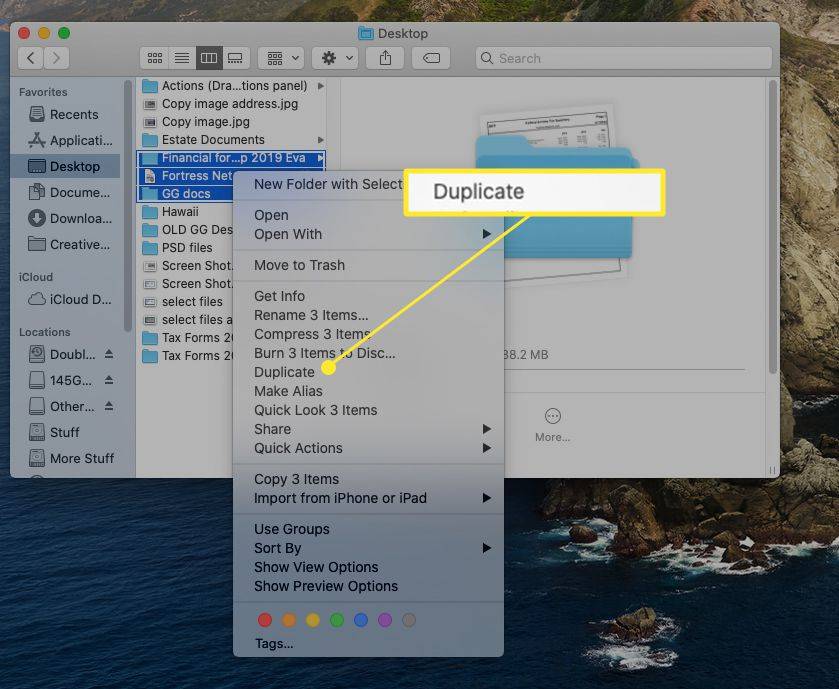
Ако желите да преместите изабрану датотеку или фасциклу уместо да их дуплирате, притисните Цомманд + Опција + ИН . Ова команда брише датотеке са њихове оригиналне локације када се налепе на нову локацију.
Како да исечете, копирате или налепите слику
Ако можете да изаберете садржај превлачењем курсора преко њега, можете га копирати. Користећи ову технику, можете копирати објекте које је тешко изабрати, као што су слике на веб локацијама.
није могуће отворити прозоре менија Старт 10
Да бисте копирали слику са веб странице, пређите курсором преко слике коју желите да копирате, притисните Контрола , изаберите слику, а затим изаберите Копирај слику из контекстног менија. Слика је сада у вашем међуспремнику и можете је налепити користећи кораке наведене у претходном одељку у било које поље које прихвата слике. Процес је исти у документу, иако у документима можете да исечете и копирате слике.

Такође можете копирати УРЛ слике тако што ћете прећи курсором преко слике и притиснути Контрола , а затим изаберите Копирај адресу слике из контекстног менија.

Не можете да користите команду Цут у ПДФ-овима, али копирање текста и слика из ПДФ-а добро функционише.
Како да исечете, копирате и налепите датотеке и фасцикле
Можете да исечете, копирате и налепите датотеке и фасцикле у мацОС-у на исти начин на који сечете, копирате и лепите текст и слике. Међутим, мацОС пружа јединствен начин репродукције датотека и фасцикли у Финдер-у под називом Дуплицате.
Команда Дуплицате креира копију изабраних ставки у истој фасцикли као и оригинал. Ако желите да креирате копије на другој локацији у Финдер-у, користите команду Копирај.
Да бисте дуплирали датотеке у Финдер-у, довршите следеће кораке:
Како копирати и налепити различите апликације
Команде Цут, Цопи и Пасте такође функционишу у свим апликацијама. Можете направити избор у једној апликацији, копирати га или исећи, а затим га налепити у другу апликацију. Пошто је клипборд глобалан, исти садржај међуспремника је доступан било где на вашем Мац-у.
послати новац са зелле на венмо
Једна уобичајена употреба ове функције је дељење садржаја са веба. У веб прегледачу копирајте текст, слику или елемент са веб странице. Затим пређите на одредишну апликацију, поставите курсор на место где желите да се садржај појави и налепите садржај.
Да бисте копирали и налепили садржај у више апликација, одредишна апликација мора бити способна да прихвати копирани садржај. На пример, ако копирате ову реченицу, пређете на Финдер, а затим налепите, ништа се неће догодити јер Финдер нема где да стави текст.
Решите проблеме са форматирањем
Лепљење између апликација са форматирањем богатог текста може бити фрустрирајуће. Налепљивање са веб локације у Ворд документ, на пример, може резултирати текстом који изгледа чудно јер команде Копирај и Исеци хватају и изабрани текст и његово форматирање. Када налепите текст, форматирање долази са њим.
Када желите да налепите богат или форматиран текст из извора, уместо да користите стандардни Залепите команду, користите Пасте анд Матцх Стиле или Налепите и ускладите форматирање команда. Ова команда прилагођава форматирање тако да одговара форматирању одредишне датотеке. На овај начин, налепљени садржај ће се неприметно уклопити у остатак вашег документа.
Када изаберете и исечете или копирате текст у изворном документу, идите на одредишни документ и изаберите Уредити > Пасте анд Матцх Стиле или Налепите и ускладите форматирање , или користите пречицу на тастатури Смена + Опција + Цомманд + ИН . Нема свака апликација а Пасте анд Матцх Стиле команду, а неке апликације користе другу пречицу на тастатури, па обавезно проверите мени Уреди у апликацији.

Занимљиви Чланци
Избор Уредника

Како да додате апликације продавнице у покретање у оперативном систему Виндовс 10
Ако желите да додате апликацију Сторе у Стартуп у оперативном систему Виндовс 10, не можете да користите традиционалне методе. Ево како се то може учинити.

Мицрософт је решио проблем инсталације КБ3194496
Мицрософт је коначно решио проблем инсталације КБ3194496. Гигант из Редмонда објавио је посебну скрипту како би омогућио инсталацију КБ3194496. Као што можда знате, то ажурирање није успело да се заврши и вратило се на претходну верзију Виндовс 10 за многе кориснике. Проблем са КБ3194496 узрокују два задатка у задатку

Избришите Хипер-В виртуелну машину у оперативном систему Виндовс 10
Овај пост објашњава како избрисати постојећу Хипер-В виртуелну машину у оперативном систему Виндовс 10 користећи Хипер-В Манагер или ПоверСхелл.

Покрените Виндовс Сторе апликације са онемогућеним УАЦ-ом у оперативном систему Виндовс 10
Ево како можете да покрећете Универсал Метро апликације из Продавнице у оперативном систему Виндовс 10 када је УАЦ (контрола корисничког налога) искључен (онемогућен).

Савет: Преименујте више датотека одједном у Филе Екплорер-у у оперативним системима Виндовс 8.1, Виндовс 8 и Виндовс 7
Описује како се у Филе Екплорер-у преименује неколико датотека одједном
Гоогле Пикел против Самсунг Галаки С7: Да ли бисте требали да уштедите за први Гоогле телефон?
Некус је мртав, живео Пикел! Тачно: Гоогле више не додељује своје телефоне ЛГ-у и Хуавеи-у. А прве две понуде - Пикел и Пикел КСЛ - изгледају попут ствари о сновима паметних телефона, иако